MSI Afterburner diye bir şey duydum bu ne arkadaşlar? Nasıl kullanılıyor, ne yapmam gerekir?

MSI Afterburner diye bir şey duydum bu ne arkadaşlar? Nasıl kullanılıyor, ne yapmam gerekir?


Bilgisayar sisteminizdeki FPS, fan, ekran kartı, sıcaklık gibi değerlerin gösterildiği göstergedir. Çeşitli sistem ayarlarını rahatlıkla yapabilirsiniz. Afterburner, sistem değerlerinizi oynadığınız oyuna yansıtır ve bunun yanında ekran kartınızı da derinlemesine inceleme fırsatı sunar.
Bunun yanında FPS değerlerinizin oyun içine yansımasını istiyorsanız da ayarlayarak yapabilirsiniz.
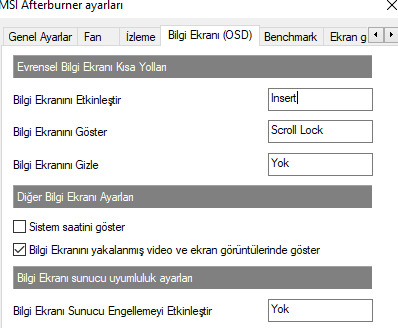
MSI Afterburner, bilgisayarınızın ekran kartının özellik ve donanımsal olarak performansını artırabileceğiniz bir programdır. Oyunlarda yaşanan FPS sorunlarına çözüm olabilir. Ekran kartınızın 64bit sürümüne uyumlu programlardaki hızına uyum sağlamasının ayarlarını da kendi sisteminize göre yapabilirsiniz. Bunun için videolar izlemeniz önerilir.

MSI Afterburner’in ekran kartınıza yönelik iyileştirme imkanı sunması oldukça kullanışlı bir özelliğidir. OC ve FPS değerleri hakkında bilgi alabilirsiniz. Oyun sırasında göreceğiniz aksaklıklardan haberiniz olmuş olur böylece.
Kısacası her anlamda sisteminize iyi bir hız deneyimi sunan bu programda bilmeniz gereken husus varsa o da belli bir hız miktarının üstüne çıkmamaktır. İşi bilen birisi değilseniz önerilen değerlerin üstüne çıkmayın aksi taktirde cihazınızda sorunlar yaratabilirsiniz.
Sisteminize oldukça kullanışlı hız artışı deneyimi sunan Afterburner programı ile ekran kaydı alma, FPS değerini gösterme, fan ayarlarıyla oynama ve overclock işlemlerini yapabilirsiniz. Hepsi hakkında kısa bilgi verecek olursak;

Programdan ayarlar > fan kısmına gelerek ayarları yapabilirsiniz. “Kullanıcı ayarlı otomatik fan kontrolü” kısmını işaretlemeyi unutmayın. Cihazın fan ayarlarını kolaylıkla ayarlayabilirsiniz.

Yine ayarlar kısmında ekran görüntüsü almak için ve video kaydı almak için bir seçenek bulunuyor. Video kaydı için çözünürlük, kalite gibi özellikleri de kendiniz belirleyebiliyorsunuz üstelik. Ekran görüntüsünü de bir tuşa taşıyarak alabilirsiniz.

Fan, voltaj, frekans, sıcaklık gibi parametlerler bulunur ve bunların ayarlarını kendinize göre değiştirebiliyorsunuz. Sisteminize uygun olan ayarlar için de videolar izleyerek deneyebilirsiniz.
Ayarlar > izleme > aktif donanım izleme seçeneğinden CPU Temperature seçeneğini seçebilirsiniz. Bunu yaparak işlemci sıcaklığınızın değerini görebileceksiniz.
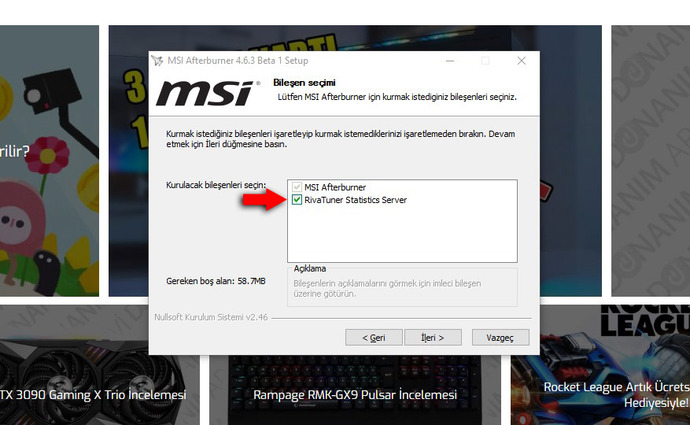
Orijinal sitesinden Afterburner cihazınıza uygun en son sürümü indirerek kurulumunu yapın. Kurulum sırasında Rivatuner’in de kurulumuna izin verdiğinizden emin olun. Kurulum tamamlandıktan sonra cihazı yeniden başlatıp kullanabilirsiniz.
İhtiyacınız olan ayarı panellerde bulabilirsiniz. Eğer oyuncuysanız FPS ve genellikle video kısımları ilgilendiriyor daha çok. Video çözünürlüğünün en iyi ayarlarını da kolaylıkla ayarlamanız için yardımcı bir video bırakıyorum, izleyip deneyebilirsiniz.
Diğer Görüşler İçin Aşağı Kaydır
Senin Görüşün Nedir? Hemen Üye Ol!ne için kullanacaksın birçok şeyi yapabilirsin o programla.
Isı vs değerleri görebilirsin ekran kartının değerlerini vs kısacası pcdeki donanımların özelliklerini ve bazı ayarlarını görebilir yapabilirsin
HP nin var mı böyle bir programı
Sen de görüşünü paylaşmak ister misin?
Çok Süper Cevap